Bağlantı için erişim noktası (kablosuz LAN yönlendirici) kaydetmenin 4 yolu vardır.
-

- Wi-Fi Kullanımı (GZ-EX355/GZ-EX315)
- Ayarların Değiştirilmesi
-
Bağlanılacak Kamera Erişim Noktasının Kaydedilmesi (ERİŞİM NOKTALARI)
- Wi-Fi Kapasiteleri
- İşletim Ortamı
- Wi-Fi Kullanımına Dair Önlemler
- Doğrudan Bağlantı aracılığıyla Görüntü İzleme (DOĞRUDAN İZLEME)
- Evde Erişim Noktası aracılığıyla Görüntü İzleme (İÇ MEKANDA İZLEME)
- İnternet aracılığıyla Görüntü İzleme (DIŞ MEKANDA İZLEME)
- Yüz Algılama ya da Hareketinde E-posta aracılığıyla Fotoğraf Gönderimi (ALGILA/POSTA)
- E-posta ile Video Kaydetme ve Gönderme (VİDEO POSTA)
- TV’de Görüntü İzleme (TV'DE İZLEME)
- KOLAY DEPOLAMA
- Konum Bilgilerinin Kaydedilmesi
- Pan Yuvası (Ayrı Satılır) Kullanımı
- Ayarların Değiştirilmesi
- Parolanın Ayarlanması (DOĞRUDAN İZLEME/İÇ MEKANDA İZLEME/DIŞ MEKANDA İZLEME)
- Zorunlu Grup Sahibinin Ayarlanması (DOĞRUDAN İZLEME)
- HTTP Bağlantı Noktasının Değiştirilmesi (DOĞRUDAN İZLEME/İÇ MEKANDA İZLEME/DIŞ MEKANDA İZLEME)
- Bu Kameranın UPnP’sinin Ayarlanması (DIŞ MEKANDA İZLEME)
- Dinamik bir DNS (DDNS) Hesabının Elde Edilmesi
- Bu Kamerada Dinamik DNS’nin (DDNS) Ayarlanması (DIŞ MEKANDA İZLEME)
- Gönderenin Kamera E-posta Adresinin Ayarlanması
- Alıcının Kamera E-posta Adresinin Kaydedilmesi
- Bu Kameranın Algılama Yönteminin Ayarlanması (ALGILA/POSTA AYARI)
- Bu Kameranın Algılama Aralığının Ayarlanması (ALGILA/POSTA AYARI)
- Bu Kamerada Kendiliğinden Kaydetmenin Ayarlanması (ALGILA/POSTA AYARI)
- Bağlanılacak Kamera Erişim Noktasının Kaydedilmesi (ERİŞİM NOKTALARI)
- Parolanın Ayarlanması (DOĞRUDAN İZLEME)
- MAC Adres Filtresinin Etkinleştirilmesi (TV'DE İZLEME)
- MAC Adres Filtresinin Kaydedilmesi (TV'DE İZLEME)
- Bu Kameranın MAC Adresinin Kontrolü
- Ağ Ayarlarının bir Parolayla Korunması
- Wi-Fi Ayarlarının Başlatılması
- Kamerayı Gezdirme Hızının Değiştirilmesi
- Akıllı Telefon Uygulamalarının Kullanımı
- Bir Web Tarayıcıdan Wi-Fi İşlevinin Kullanımı
- Sorun Giderme
- Wi-Fi Teknik Özellikleri
Bağlanılacak Kamera Erişim Noktasının Kaydedilmesi ( ERİŞİM NOKTALARI )
|
Wi-Fi Korumalı Kurulum (WPS) Kaydı |
Bu en kolay kayıt yoludur. |
|
Ara ve Kaydol |
Erişim noktalarını belirlemek için bir arama yapılır. Arma sonuçları listesinden bir erişim noktası seçin ve kaydolun. |
|
Manuel Kayıt |
Bir erişim noktasına manuel olarak kaydolmak için adı ve kimlik doğrulama yöntemini manuel olarak girin. |
|
WPS PIN Kaydı |
Kaydolunacak erişim noktasına kameranın WPS PIN kodunu girin. |
NOT
Birden fazla erişim noktasına kaydolursanız listeden istediğinize dokunarak bağlantınızı başka bir erişim noktasına değiştirebilirsiniz.
Wi-Fi Korumalı Kurulum (WPS) Kaydı
“MENU„ üzerine dokunun.
(Bu kamera üzerinde kullanım)
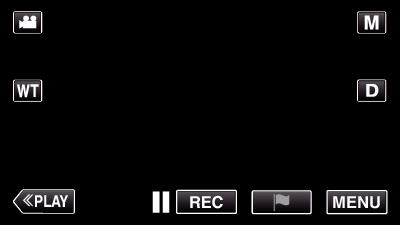
Üst menü belirir.
“Wi-Fi„ (  ) simgesine dokunun.
) simgesine dokunun.
(Bu kamera üzerinde kullanım)
_UJDCILaupoooxz.png)
Ekranın alt sağ tarafında  üzerine dokunun.
üzerine dokunun.
(Bu kamera üzerinde kullanım)
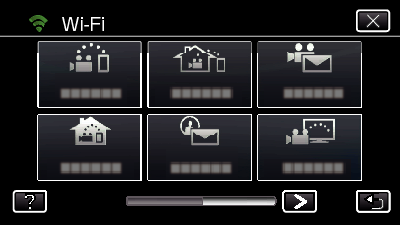
“ORTAK Wi-Fi AYARI„ üzerine dokunun.
(Bu kamera üzerinde kullanım)
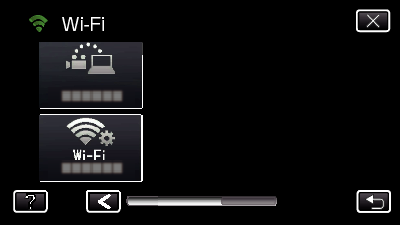
“ERİŞİM NOKTALARI„ üzerine dokunun.
(Bu kamera üzerinde çalıştırma)
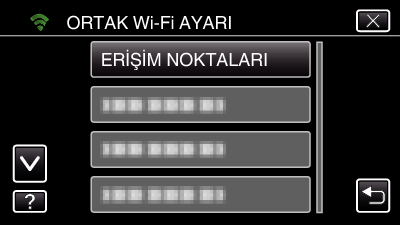
“EKLE„ üzerine dokunun.
(Bu kamera üzerinde çalıştırma)
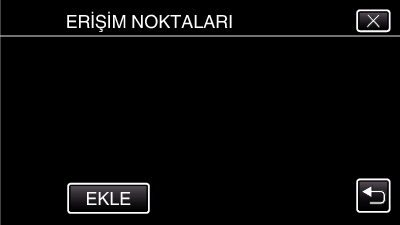
“KOLAY KAYIT WPS„ üzerine dokunun.
(Bu kamera üzerinde çalıştırma)

2 dakika içerisinde erişim noktasının (kablosuz LAN yönlendirici) WPS’ini etkinleştirin.
WPS’yi etkinleştirmek için kullanılan aygıtın talimat kılavuzuna başvurun.
Kayıt tamamlandıktan sonra kamera ekranında “TAMAM„ üzerine dokunun.
(Bu kamera üzerinde çalıştırma)
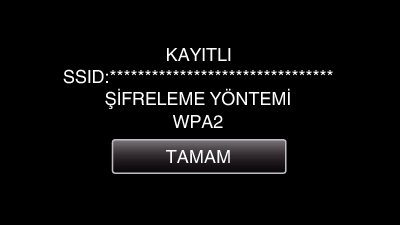
Ara ve Kaydol
“MENU„ üzerine dokunun.
(Bu kamera üzerinde kullanım)
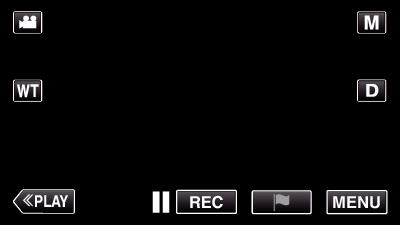
Üst menü belirir.
“Wi-Fi„ (  ) simgesine dokunun.
) simgesine dokunun.
(Bu kamera üzerinde kullanım)
_UJDCILaupoooxz.png)
Ekranın alt sağ tarafında  üzerine dokunun.
üzerine dokunun.
(Bu kamera üzerinde kullanım)
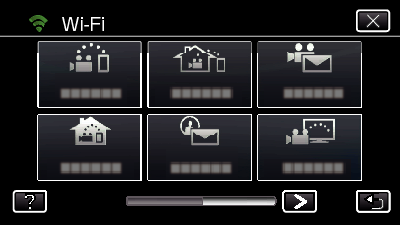
“ORTAK Wi-Fi AYARI„ üzerine dokunun.
(Bu kamera üzerinde kullanım)
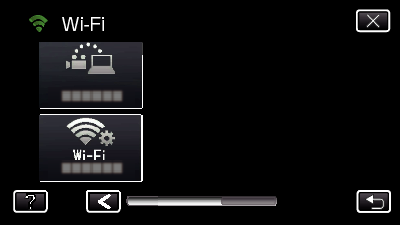
“ERİŞİM NOKTALARI„ üzerine dokunun.
(Bu kamera üzerinde çalıştırma)
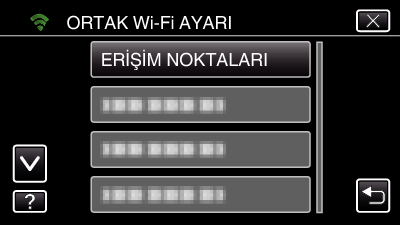
“EKLE„ üzerine dokunun.
(Bu kamera üzerinde çalıştırma)
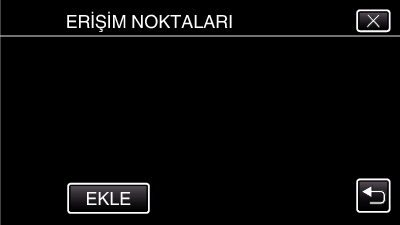
“ARA„ üzerine dokunun.
(Bu kamera üzerinde çalıştırma)
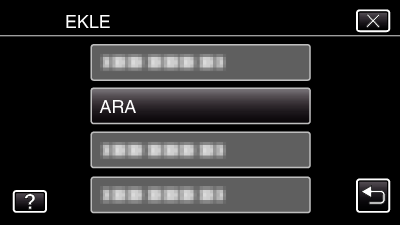
Arama sonucu kamera ekranında görünür.
Arama sonucu listesinden istediğiniz erişim noktası adına (SSID) dokunun.
(Bu kamera üzerinde çalıştırma)
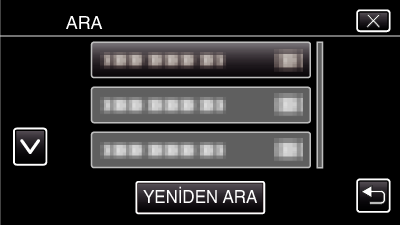
Bir parola kaydedin.
(Bu kamera üzerinde kullanım)
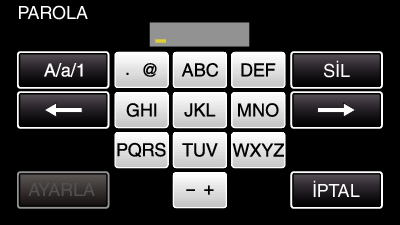
Karakterleri girmek için ekran üstü klavyeye dokunun. Her dokunuşta karakter değişir.
“ABC„, örneğin, bir kere dokunarak “A„, iki kere dokunarak “B„ ve 3 kere dokunarak “C„ girin.
Bir karakteri silmek için “SİL„ üzerine dokunun.
Çıkmak için “İPTAL„ üzerine dokunun.
Büyük harf, küçük harf ve sayıdan karakter girdi türünü seçmek için “A/a/1„ üzerine dokunun.
Sola veya sağa bir boşluk taşımak için ![]() ya da
ya da ![]() üzerine dokunun.
üzerine dokunun.
Kablosuz LAN yönlendirici güvenli şekilde korunmuyorsa parola gerekmez.
Kayıt tamamlandıktan sonra kamera ekranında “TAMAM„ üzerine dokunun.
(Bu kamera üzerinde çalıştırma)
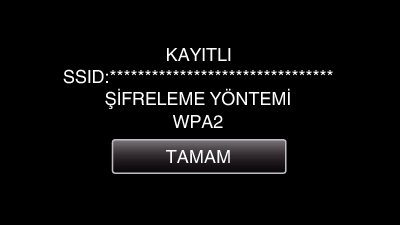
Manuel Kayıt
“MENU„ üzerine dokunun.
(Bu kamera üzerinde kullanım)
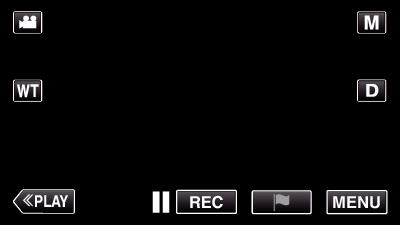
Üst menü belirir.
“Wi-Fi„ (  ) simgesine dokunun.
) simgesine dokunun.
(Bu kamera üzerinde kullanım)
_UJDCILaupoooxz.png)
Ekranın alt sağ tarafında  üzerine dokunun.
üzerine dokunun.
(Bu kamera üzerinde kullanım)
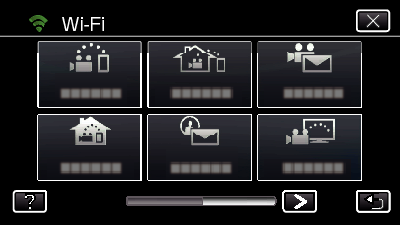
“ORTAK Wi-Fi AYARI„ üzerine dokunun.
(Bu kamera üzerinde kullanım)
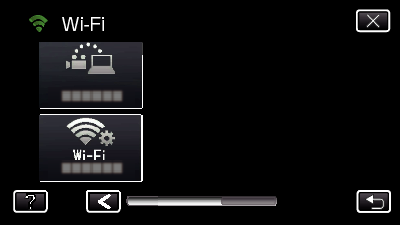
“ERİŞİM NOKTALARI„ üzerine dokunun.
(Bu kamera üzerinde çalıştırma)
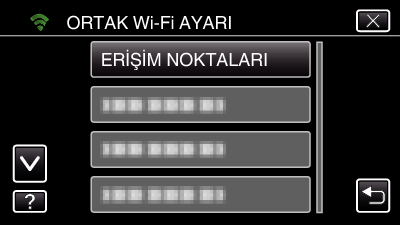
“EKLE„ üzerine dokunun.
(Bu kamera üzerinde çalıştırma)
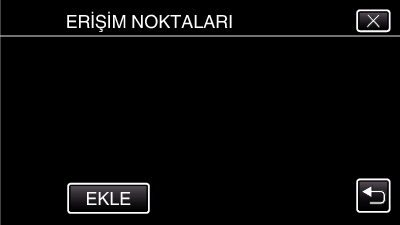
“MANUEL„ üzerine dokunun.
(Bu kamera üzerinde çalıştırma)
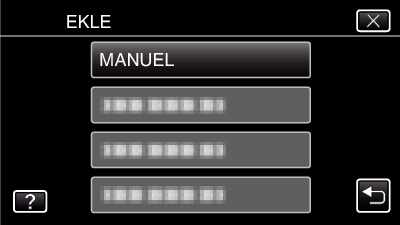
Erişim noktasının (kablosuz LAN yönlendirici) adını (SSID) girin ve “AYARLA„ üzerine dokunun.
(Bu kamera üzerinde çalıştırma)
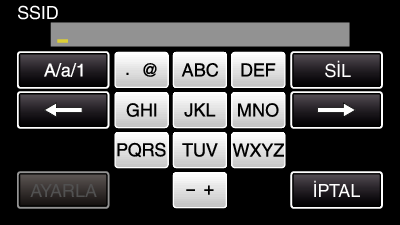
Karakterleri girmek için ekran üstü klavyeye dokunun. Her dokunuşta karakter değişir.
“ABC„, örneğin, bir kere dokunarak “A„, iki kere dokunarak “B„ ve 3 kere dokunarak “C„ girin.
Bir karakteri silmek için “SİL„ üzerine dokunun.
Çıkmak için “İPTAL„ üzerine dokunun.
Büyük harf, küçük harf ve sayıdan karakter girdi türünü seçmek için “A/a/1„ üzerine dokunun.
Sola veya sağa bir boşluk taşımak için ![]() ya da
ya da ![]() üzerine dokunun.
üzerine dokunun.
Kimlik doğrulama yöntemi türünü (güvenlik) seçin.
(Bu kamera üzerinde çalıştırma)
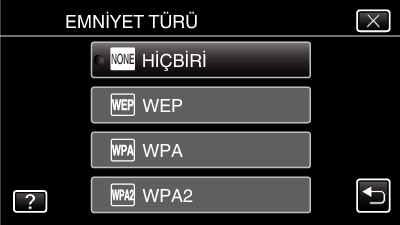
Yönlendiricinizin ayarına göre seçin.
Kimlik doğrulama yöntemi “HİÇBİRİ„ olarak ayarlanmadığında bir parola girip “AYARLA„ üzerine dokunun.
(Bu kamera üzerinde çalıştırma)
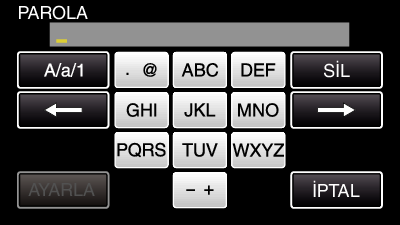
Karakterleri girmek için ekran üstü klavyeye dokunun. Her dokunuşta karakter değişir.
“ABC„, örneğin, bir kere dokunarak “A„, iki kere dokunarak “B„ ve 3 kere dokunarak “C„ girin.
Bir karakteri silmek için “SİL„ üzerine dokunun.
Çıkmak için “İPTAL„ üzerine dokunun.
Büyük harf, küçük harf ve sayıdan karakter girdi türünü seçmek için “A/a/1„ üzerine dokunun.
Sola veya sağa bir boşluk taşımak için ![]() ya da
ya da ![]() üzerine dokunun.
üzerine dokunun.
Kayıt tamamlandıktan sonra kamera ekranında “TAMAM„ üzerine dokunun.
(Bu kamera üzerinde çalıştırma)
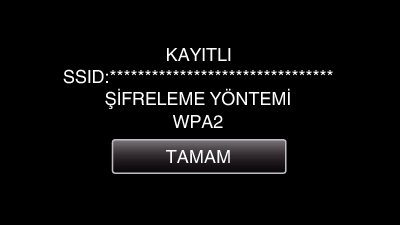
WPS PIN Kaydı
“MENU„ üzerine dokunun.
(Bu kamera üzerinde kullanım)
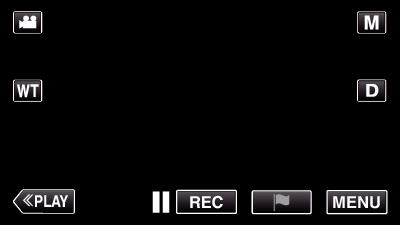
Üst menü belirir.
“Wi-Fi„ (  ) simgesine dokunun.
) simgesine dokunun.
(Bu kamera üzerinde kullanım)
_UJDCILaupoooxz.png)
Ekranın alt sağ tarafında  üzerine dokunun.
üzerine dokunun.
(Bu kamera üzerinde kullanım)
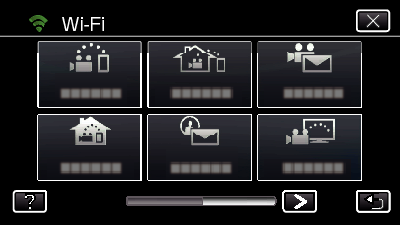
“ORTAK Wi-Fi AYARI„ üzerine dokunun.
(Bu kamera üzerinde kullanım)
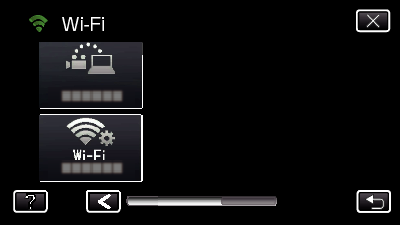
“ERİŞİM NOKTALARI„ üzerine dokunun.
(Bu kamera üzerinde çalıştırma)
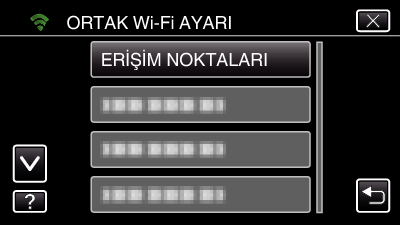
“EKLE„ üzerine dokunun.
(Bu kamera üzerinde çalıştırma)
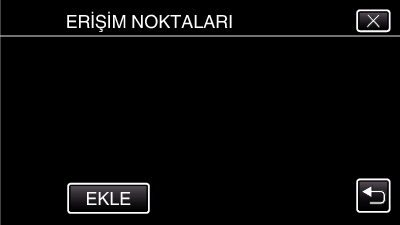
“WPS PIN„ üzerine dokunun.
(Bu kamera üzerinde çalıştırma)
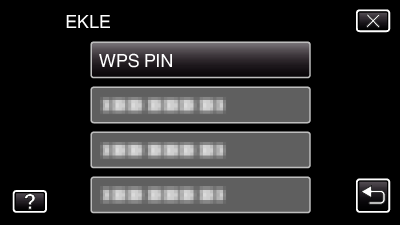
PIN kodu görünür.
Kamera üzerinde görüntülenen PIN kodunu erişim noktasına (kablosuz LAN yönlendirici) girin.
PIN kodunu girme ayrıntıları için kullanılan aygıtım talimat kılavuzuna başvurun.
“BAŞLAT„ üzerine dokunun.
(Bu kamera üzerinde kullanım)
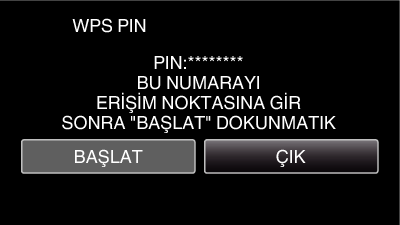
Kablosuz LAN yönlendiriciye PIN kodunu girdikten sonra “BAŞLAT„ üzerine dokunun.
(Kod girilmeden önce “BAŞLAT„ üzerine dokunulmadıysa bağlantı kurulamaz.)
Kayıt tamamlandıktan sonra kamera ekranında “TAMAM„ üzerine dokunun.
(Bu kamera üzerinde çalıştırma)
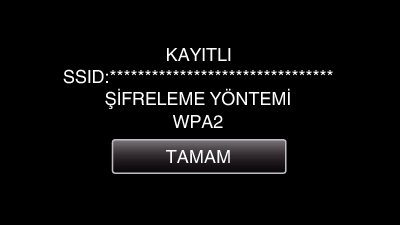
Erişim Noktalarının (Kablosuz LAN Yönlendirici) LAN Ayarlarının Düzenlenmesi
Kamera için IP adresini sabitlemek istediğiniz gibi durumlarda uygun şekilde değiştirin.
“MENU„ üzerine dokunun.
(Bu kamera üzerinde kullanım)
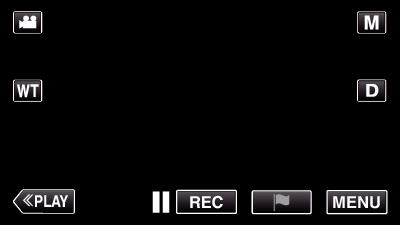
Üst menü belirir.
“Wi-Fi„ (  ) simgesine dokunun.
) simgesine dokunun.
(Bu kamera üzerinde kullanım)
_UJDCILaupoooxz.png)
Ekranın alt sağ tarafında  üzerine dokunun.
üzerine dokunun.
(Bu kamera üzerinde kullanım)
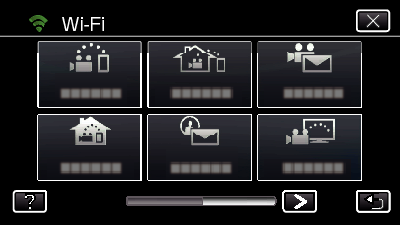
“ORTAK Wi-Fi AYARI„ üzerine dokunun.
(Bu kamera üzerinde kullanım)
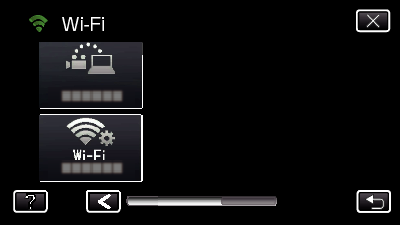
“ERİŞİM NOKTALARI„ üzerine dokunun.
(Bu kamera üzerinde çalıştırma)
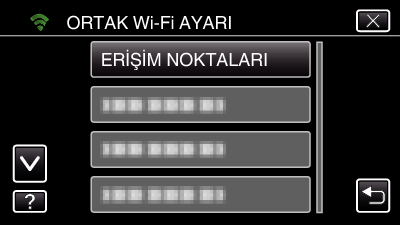
“LAN AYARLARI„ üzerine dokunun.
(Bu kamera üzerinde kullanım)
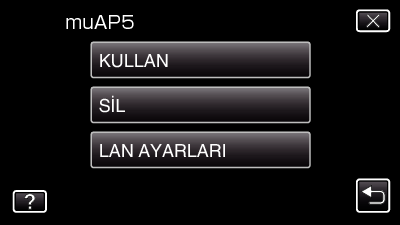
Seçilen erişim noktasını kullanmak için “KULLAN„ üzerine dokunun.
Kayıtlı erişim noktasını silmek için “SİL„ üzerine dokunun.
LAN ayarlarını gerçekleştirin. ( “DHCP„; “KAPAT„’a ayarlı iken)
(Bu kamera üzerinde çalıştırma)
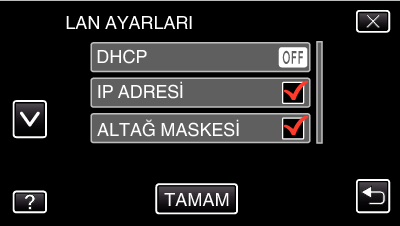
Ayarlamadan sonra, “TAMAM„ üzerine dokunun.
LAN ayarları aşağıdaki öğeleri içerir.
|
DHCP |
AÇIK: IP adresini otomatik olarak DHCP sunucusundan elde eder. |
|
IP ADRESİ |
IP adresini girin. |
|
ALTAĞ MASKESİ |
Alt ağ maskesini girin. |
|
VARSAYILAN AĞ GEÇİDİ |
Varsayılan ağ geçidini girin. |
|
BİRİNCİL DNS / |
Birincil ve ikincil DNS sunucularının IP adreslerini girin. |
